Windows10系统电源管理中没有快速启动选项的解决方法
时间:2019-03-12 16:36:15来源:装机助理重装系统www.zhuangjizhuli.com作者:由管理员整理分享
近日有用户来反应,在使用Windows10系统时,找不到快速启动设置选项,让人联想系统中是不是没有快速启动设置呢?其实一般需要设置快速启动的用户都想要使用系统自带的休眠功能,但是在一些错误操作将系统中的休眠功能给禁用了,同时又找不到快速启动设置,很是麻烦。对此下面小编就来介绍一下快速启动的设置方法吧。
第一种设置方法:
1、首先,在电脑开始菜单上,单击右键,在选择电源选项;
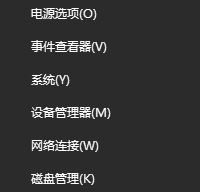
2、然后,在该界面左侧,点击选择电源按钮的功能即可进入快速启动设置界面进行设置;
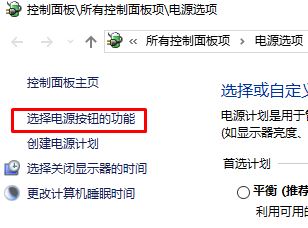
第二种设置方法:
1、首先,在键盘上按Win+R组合快捷键,打开运行,在运行框中输入: powercfg.cpl,在单击确定;
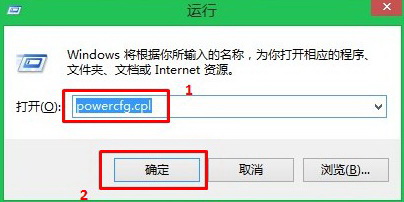
2、然后,在出现的电源选项界面,单击选择电源按钮的功能;
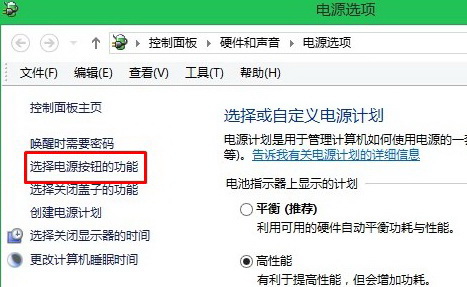
3、接下来,在进入快速启动设置,在启动快速启动选项当前是灰色不可选的,所有需要先单击上方的更改当前不可用的设置;
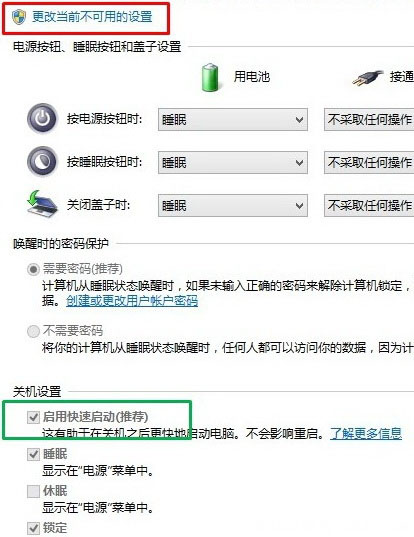
4、在设置完成后,关机设置下的选项都变成可选状态,可以选择启动快速启动前面的复选框是否勾选,在设置完成后,最后再点击保存修改即可。
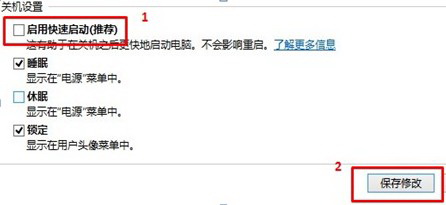
以上就是电脑快速启动设置的方法就介绍到这了,感兴趣的用户可以试试哟,希望这个教程对大家有所帮助。
第一种设置方法:
1、首先,在电脑开始菜单上,单击右键,在选择电源选项;
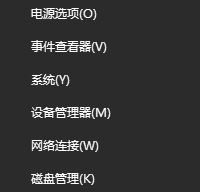
2、然后,在该界面左侧,点击选择电源按钮的功能即可进入快速启动设置界面进行设置;
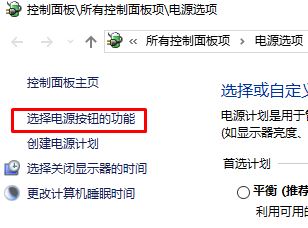
第二种设置方法:
1、首先,在键盘上按Win+R组合快捷键,打开运行,在运行框中输入: powercfg.cpl,在单击确定;
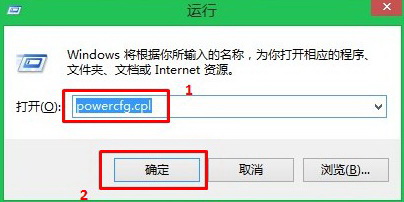
2、然后,在出现的电源选项界面,单击选择电源按钮的功能;
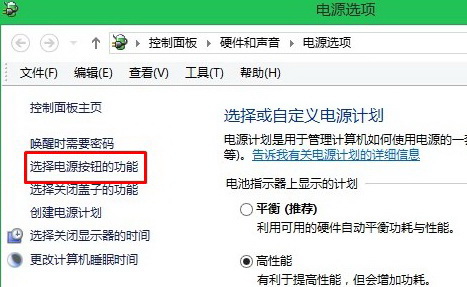
3、接下来,在进入快速启动设置,在启动快速启动选项当前是灰色不可选的,所有需要先单击上方的更改当前不可用的设置;
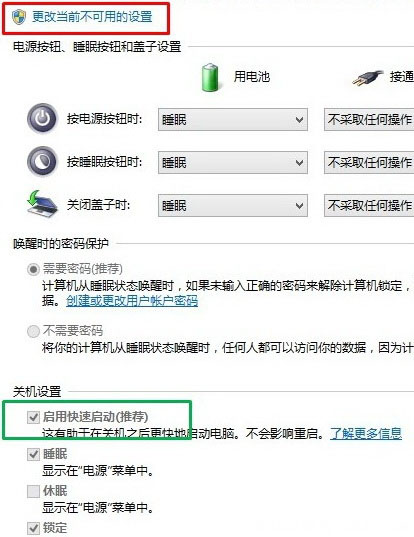
4、在设置完成后,关机设置下的选项都变成可选状态,可以选择启动快速启动前面的复选框是否勾选,在设置完成后,最后再点击保存修改即可。
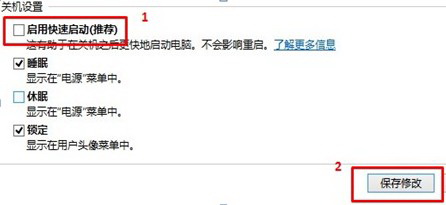
以上就是电脑快速启动设置的方法就介绍到这了,感兴趣的用户可以试试哟,希望这个教程对大家有所帮助。
分享到:
